
Mode Dewa di Windows adalah folder khusus di komputer dengan semua pengaturan sistem operasi, dikumpulkan di satu tempat. Mode Mulai Dewa menyederhanakan akses ke manajemen dan administrasi komputer.
Sistem operasi Windows memiliki ratusan pengaturan yang tersembunyi dengan aman di perut sistem. Untuk mencari fungsi yang diinginkan, pengguna terkadang harus membuka banyak jendela, menu, dan hal-hal lain. Pada saat yang sama, pencarian cepat untuk pengaturan yang diperlukan tidak selalu jelas..
Konten:- Mode Dewa di Windows 10 (1 metode)
- Mode Dewa di Windows (2 cara)
- Folder untuk Parameter Favorit dari Mode Dewa
- Mode Dewa di Windows XP
- Kesimpulan artikel
Jalan keluar dari situasi ini adalah penggunaan apa yang disebut "Mode Dewa" (Mode Dewa), yang dengannya Anda bisa mendapatkan akses cepat ke semua pengaturan Windows dari satu tempat..
Pada artikel ini, saya akan berbicara tentang dua cara untuk mengaktifkan Mode Dewa di Windows 10, dan bagaimana menggunakan "Mode Dewa" dengan hanya fitur yang paling banyak diminta pilihan Anda..
Demikian pula, Anda dapat menjalankan fungsi Mode Dewa di Windows 7, Windows 8, Windows 8.1, Windows Vista. Pembuatan folder "Mode Dewa" pada sistem operasi ini terjadi seperti yang dijelaskan dalam artikel ini..
Mode Dewa di Windows 10 (1 metode)
Buat folder di desktop dengan nama apa pun. Selanjutnya, ganti nama folder, masukkan nama baru dengan menyalin nama ini:
GodMode. ED7BA470-8E54-465E-825C-99712043E01C
Nama folder dapat berupa apa saja, opsional "GodMode", misalnya, "Mode Dewa" atau "Mode Dewa Saya". Masukkan nama folder, dan setelah periode, masukkan set karakter (GUID - pengidentifikasi unik folder).
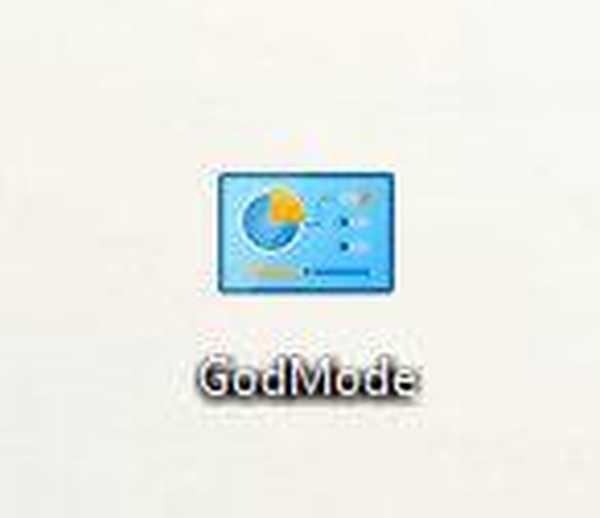
Setelah mengklik pada folder "GodMode", sebuah jendela dengan semua pengaturan yang tersedia dari sistem operasi Windows akan terbuka.
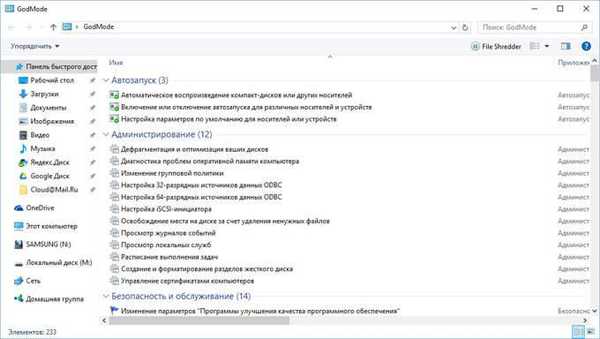
Folder GodMode dapat ditambahkan ke Favorites di Windows 7, atau ke Quick Access Toolbar (Quick Access) di Windows 10, agar dapat dengan cepat mengakses mode dewa dari jendela Explorer apa pun.
Pengaturan, misalnya, Windows 10, dikelompokkan ke dalam beberapa bagian yang sesuai dengan fungsinya (jumlah aplikasi, parameter, dan pengaturan yang tersedia ditampilkan dalam tanda kurung):
- Autostart (3).
- Administrasi (12).
- Windows Firewall (2).
- Tanggal dan waktu (4).
- Ruang Disk (1).
- Manajer Kredensial (2).
- Pesta Rumah (3).
- Windows Defender (1).
- Suara (4).
- Komunikasi Infra Merah (1).
- Riwayat File (4).
- Keyboard (2).
- Mouse (8).
- Bilah Tugas dan Navigasi (6).
- Opsi Pengindeksan (1).
- Opsi Penjelajah (5).
- Personalisasi (7).
- Menghubungkan ke Remote Desktops dan Aplikasi RemoteApp (1).
- Program dan komponen (8).
- Program Default (2).
- Folder kerja (1).
- Pengenalan Bicara (3).
- Standar Daerah (6).
- Cadangkan dan Kembalikan (Windows 7) (2).
- Properti Browser (15).
- Sistem (23).
- Telepon dan Modem (1).
- Manajemen Warna (1).
- Pemecahan Masalah (12).
- Perangkat dan Printer (11).
- Akun Pengguna (9).
- Pusat Keamanan dan Layanan (14).
- Sync Center (1).
- Pusat Aksesibilitas (26).
- Jaringan dan Pusat Berbagi (11).
- Enkripsi BitLocker Drive (1).
- Font (4).
- Layar (4).
- Catu Daya (6).
- Bahasa (2).
Dari folder GodMode (Mode God), Anda dapat mengontrol 230 fungsi Windows 10. Sistem operasi lain akan memiliki sejumlah opsi yang tersedia (pada Windows 7 - 335 fungsi).
Perhatian! Mengubah beberapa pengaturan penuh dengan konsekuensi yang tidak terduga. Karena itu, berhati-hatilah sebelum melanjutkan dengan mengubah pengaturan sistem operasi.Mode Dewa di Windows (2 cara)
Dengan cara lain, Anda dapat menambahkan "Mode Dewa" ke Panel Kontrol sistem operasi (kode oleh Shawn Brink).
Untuk melakukan ini, Anda harus membuat file registri dengan kode:
Windows Registry Editor Versi 5.00 [HKEY_LOCAL_MACHINE \ SOFTWARE \ Classes \ CLSID \ D15ED2E1-C75B-443c-BD7C-FC03B2F08C17] @ = "Mode Dewa" "InfoTip" = "Semua Elemen" "System.ControlPanel.Category" = "5 "[HKEY_LOCAL_MACHINE \ SOFTWARE \ Classes \ CLSID \ D15ED2E1-C75B-443c-BD7C-FC03B2F08C17 \ DefaultIcon] @ ="% SystemRoot% \\ System32 \\ imageres.dll, -27 "[HKEY_LOCAL_MACHS \ SOFTW \ \ D15ED2E1-C75B-443c-BD7C-FC03B2F08C17 \ Shell \ Open \ Command] @ = "shell explorer.exe ::: ED7BA470-8E54-465E-825C-99712043E01C" [HKEY_LOCAL_MACHINE \ Windows \ Windows \ Microsoft CurrentVersion \ Explorer \ ControlPanel \ NameSpace \ D15ED2E1-C75B-443c-BD7C-FC03B2F08C17] @ = "Mode Dewa"
Salin kode ini ke Notepad, lalu file dengan ekstensi ".reg" (nama file - apa saja, enkode - "Unicode", tipe file - "Semua file").
Klik dua kali pada file untuk membuat entri dalam registri, atau setelah mengklik kanan pada file, pilih "Gabung".

Folder untuk Parameter Favorit dari Mode Dewa
Banyak pengguna tidak memerlukan akses ke semua fungsi yang mungkin dari sistem operasi Windows. Misalnya, pengguna hanya memerlukan beberapa fungsi Windows yang paling sering diminta. Oleh karena itu, pengguna dapat secara mandiri memilih parameter mode Mode Dewa untuk mengakses pengaturan yang paling sering diubah.
Solusi sederhana untuk masalah ini adalah membuat folder dengan pintasan untuk meluncurkan parameter sistem yang dipilih dan diperlukan.
Lanjutkan sebagai berikut:
- Buat folder baru di desktop dengan nama yang sesuai (dapat dimengerti), misalnya, "Mode Dewa".
- Selanjutnya, buka folder GodMode, pilih opsi yang Anda inginkan, lalu seret ke folder "Mode Dewa".
Dengan demikian, pintasan akan ditempatkan di folder "Mode Dewa" untuk peluncuran cepat aplikasi yang diperlukan, untuk akses ke beberapa sistem. Sekarang, setelah membuka folder ini, setelah mengklik pintasan, Anda dapat segera meluncurkan aplikasi Windows yang diperlukan.

Folder dengan pengaturan favorit Anda ("Mode Dewa") dapat ditambahkan ke Bilah Alat Akses Cepat di Explorer untuk dengan cepat pergi ke pengaturan sistem di Windows 10, atau ditambahkan ke "Favorit" di Windows 7.
Mode Dewa di Windows XP
Menjalankan mode dewa di sistem operasi Windows XP dengan cara ini tidak akan berfungsi. Tapi jangan kecewa, ada jalan keluar.
Anda mungkin juga tertarik dengan:- Jalankan Perintah pada Windows: Daftar Lengkap
- Cara memasukkan safe mode Windows 10 - 4 cara
Untuk mengaktifkan akses ke pengaturan sistem di Windows XP, gunakan aplikasi khusus yang dapat diunduh dari situs saya. Agar Good-mode.exe berfungsi, .NET Framework 2.0 harus diinstal di komputer.
Mode Baik unduhan Windows XPSetelah memulai program, Anda akan mendapatkan akses ke parameter sistem operasi Windows XP, yang ditampilkan secara alfabet di jendela program. Klik tombol "Urutkan berdasarkan kategori" untuk mengelompokkan parameter sesuai dengan tujuannya.
Selanjutnya, periksa semua opsi di jendela program, lalu klik tombol "Selesai". Folder bernama "My God Mode" akan muncul di desktop komputer, di mana ada jalan pintas untuk meluncurkan pengaturan sistem operasi. Jika folder tidak muncul, tekan tombol "F5".
Dari folder "My God Mode" Anda akan mendapatkan akses ke pengaturan Windows XP yang diperlukan.
Kesimpulan artikel
Pengguna dapat mengaktifkan fungsi "Mode Dewa" (Mode Dewa) di komputernya untuk akses cepat ke pengaturan dan parameter sistem operasi Windows. Anda dapat membuat folder khusus untuk masuk ke mode dewa, menambahkan mode dewa ke Panel Kontrol, atau membuat folder khusus untuk meluncurkan pengaturan yang paling banyak diminta.
Publikasi terkait:- 7 Cara untuk Mengembalikan Asosiasi File di Windows
- Cara mengubah ukuran ikon desktop Windows
- 7 Cara untuk Mengetahui Kunci Produk Windows Anda
- Cara menghapus file sementara di Windows 10
- Cara mengatur timer shutdown komputer Windows 10 - 6 cara











